
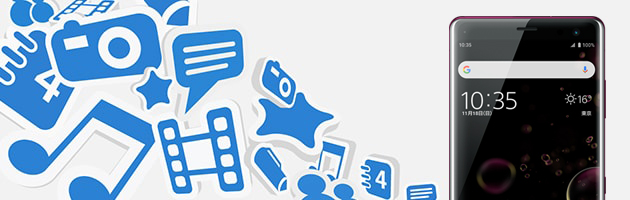
ソニーモバイルが提供するデータ移行機能の一つです。「Xperia Transfer」により、お使いのスマートフォン(iPhone含む)から、音楽や写真、連絡先などをXperiaに移行することができます。Xperia Transferは、パソコン経由または、スマートフォン間のどちらにおいてもデータを移行できます。
※転送元、転送先の機器の組み合わせ、また機器の環境によっては、Xperia Transferで転送できるコンテンツの種類に制限がある場合があります。




これまでお使いのスマートフォンのコンテンツを、対象のXperiaに簡単に転送できます。



転送元機種:
転送先機種はこちら
パソコン、データを送信するスマートフォン、データを受信するスマートフォン、マイクロUSBケーブル
Xperia CompanionサポートページからXperia Companionをダウンロードします。「動作環境」を確認して、「今すぐダウンロード」ボタンをクリックするとダウンロードが開始されます。ダウンロードされたファイルを開き、表示される案内に従って、Xperia Companionをインストールします。
Xperia Companionサポートページはこちら。
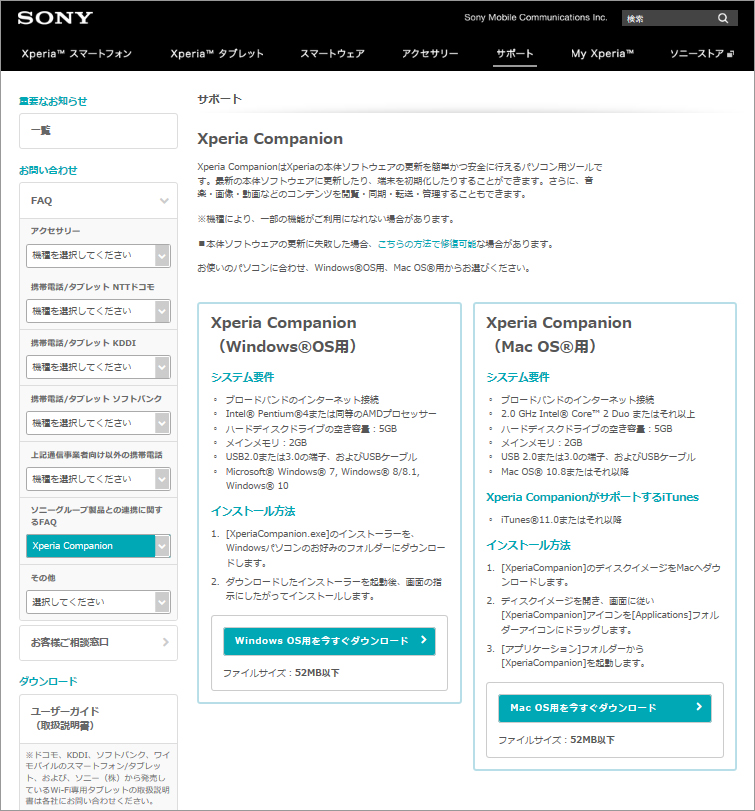
Xperia Companionを起動した状態で、転送先の対象Xperiaをお使いのPCとケーブルで接続します。メニュー上に「Xperia Transfer」が表示されますので、クリックしてください。
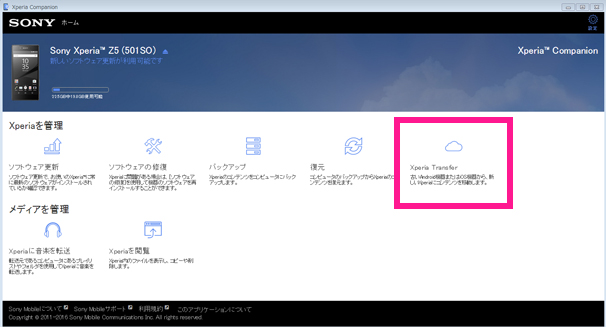
転送元のスマートフォンの選択画面が表示されます。対象のスマートフォンを選択して、「次へ」ボタンをクリックしてください。
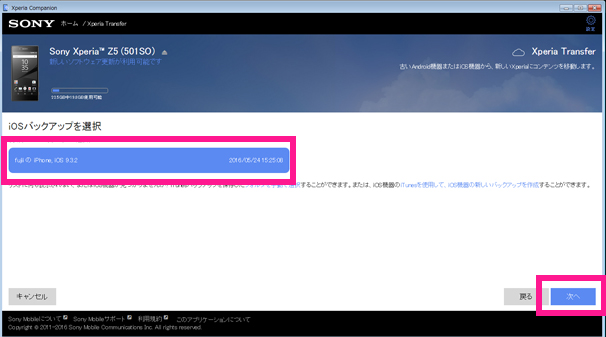
転送できるコンテンツ一覧が表示されます。転送したいコンテンツにチェックを入れて、「次へ」をクリックします。
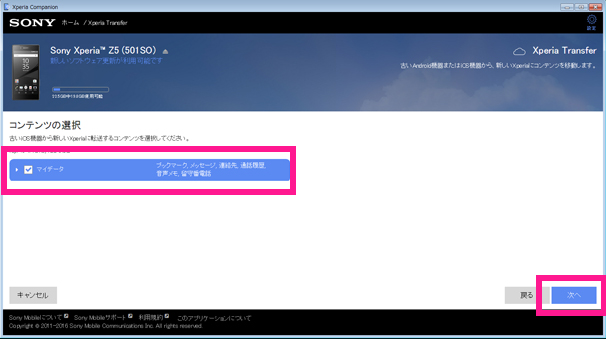
選択したコンテンツが転送されます。転送が完了するまで、しばらくお待ちください。
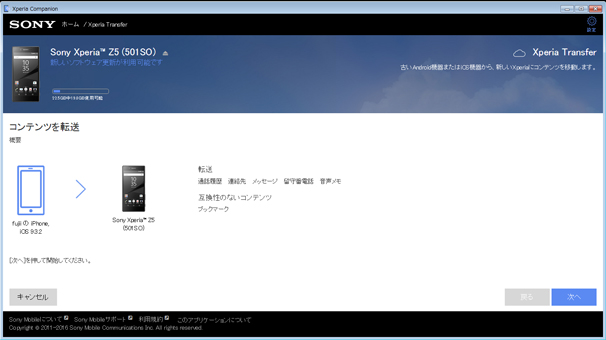
転送が完了しました。Xperiaで転送されたコンテンツをご確認ください。
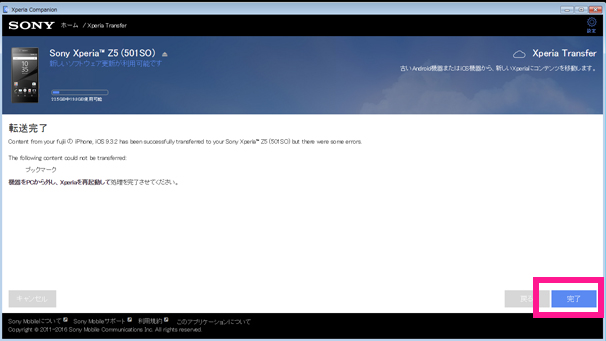
・Xperia Transferのサポートページはこちら。
・コンテンツにより移行できない場合があります。
転送元機種*:
転送先機種:Xperia Android 4.3(Jelly Bean MR2)以降のバージョン。
データを送信するスマートフォン、データを受信するスマートフォン、マイクロUSBケーブル(ケーブル接続の場合)、USBホストケーブル(ケーブル接続の場合)、Lightningケーブル(iOSでのケーブル接続の場合)
転送先の対象XperiaにGoogle PlayストアからXperia Transfer Mobileアプリをインストールします。「インストール」ボタンをタップして、確認事項に同意していただくとインストールが開始されます。インストールされたアプリを開いてください。
Google Playストアはこちら。
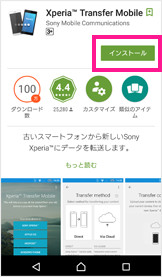
転送元のスマートフォンの選択画面が表示されます。対象のスマートフォンを選択してください。
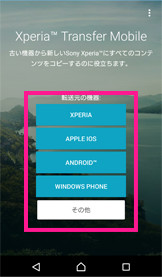
転送方法の選択画面が表示されます。転送先の対象Xperiaと転送元のiPhoneをケーブルで直接接続する場合は「iOS機器」、クラウド経由でコンテンツを転送する場合は「iCloud」を選択してください。
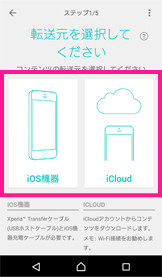
転送方法の選択画面が表示されます。転送先の対象Xperiaと転送元のスマートフォンをケーブルまたはワイヤレス(Wi-Fi)で直接接続する場合は「直接転送」、クラウド経由でコンテンツを転送する場合は「クラウド経由」を選択してください。
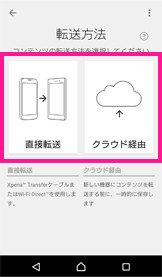
機器モードの選択画面が表示されます。「直接転送」の場合は「1件受信」、「クラウド経由」の場合は「ダウンロード」を選択してください。

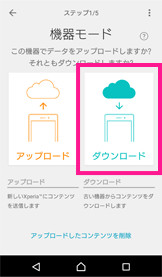
「直接転送」の場合は、接続機器が「ケーブル」か「ワイヤレス(Wi-Fi)」かの選択画面が表示されます。接続方法を選択してください。
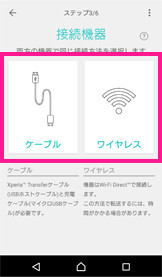
転送できるコンテンツ一覧が表示されます。転送したいコンテンツにチェックを入れて、「転送」をタップします。転送が完了するまで、しばらくお待ちください。
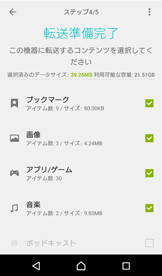
転送が完了しました。Xperiaで転送されたコンテンツをご確認ください。
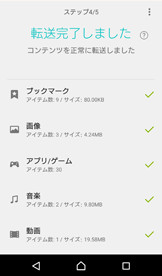
・コンテンツにより移行できない場合があります。
Xperia Transferを利用せずに、現在お使いのスマートフォンから新しいXperiaへ音楽や写真、連絡先などのデータを移行する方法を以下にてご紹介しております。